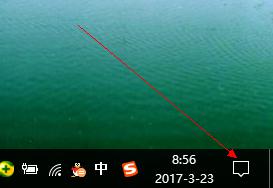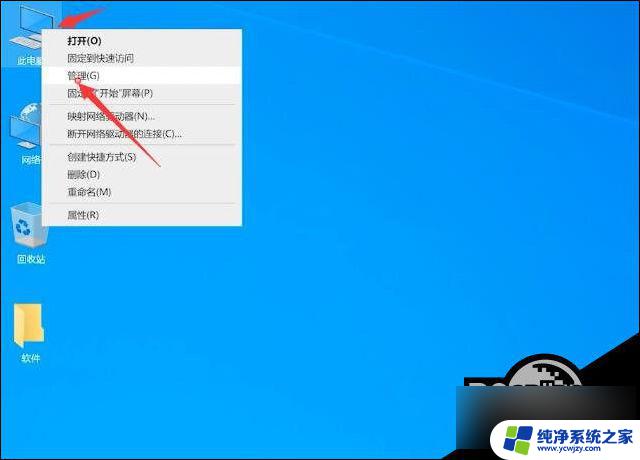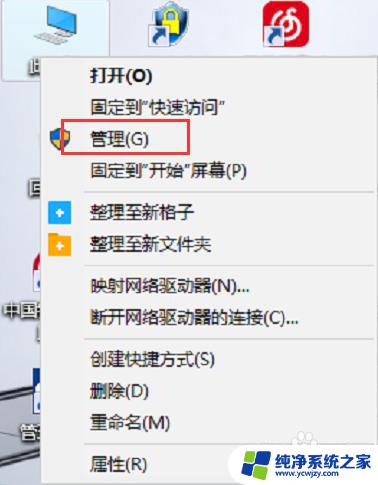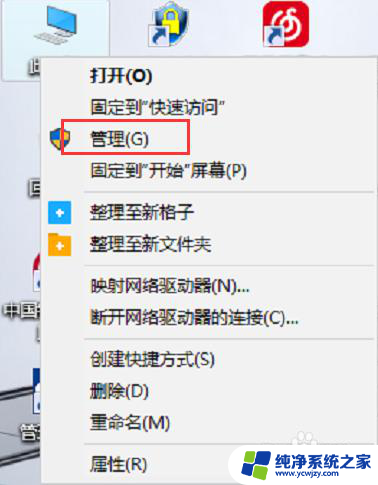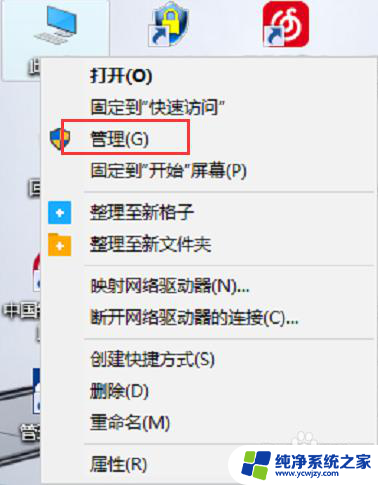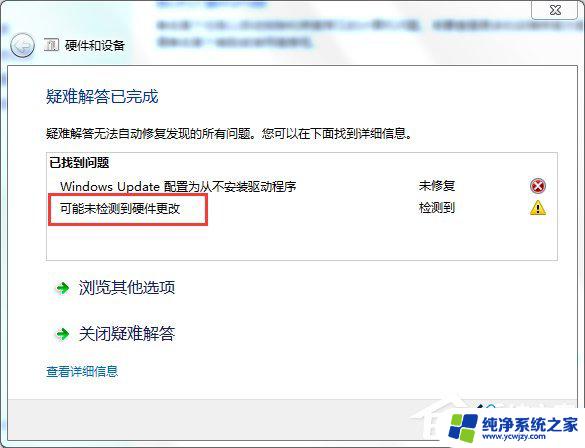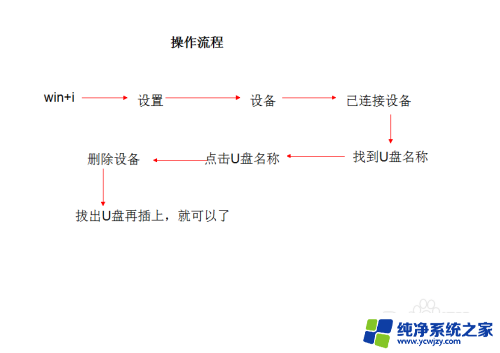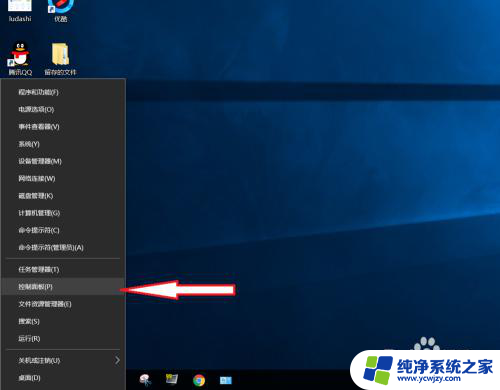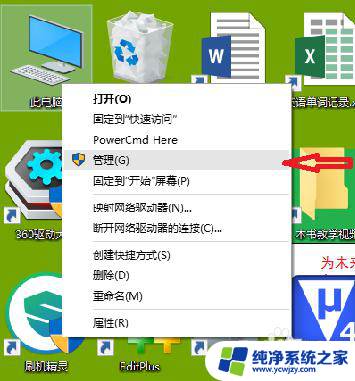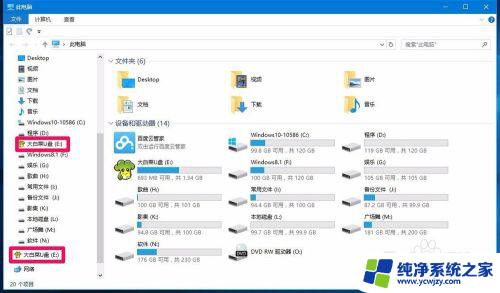电脑总是读不出u盘
更新时间:2025-03-19 13:59:58作者:jiang
很多用户反映他们的电脑总是读不出U盘,尤其是在插入WIN10系统时无法读取,这种情况让人感到困扰,毕竟U盘是我们日常生活中经常使用的存储设备之一。针对这一问题,我们可以尝试一些解决方法来解决这一困扰。接下来我们将介绍一些可能的解决方案,希望能帮助到遇到类似问题的用户。
具体步骤:
1.在Windows10桌面上右键点击“计算机”,选择打开“管理”
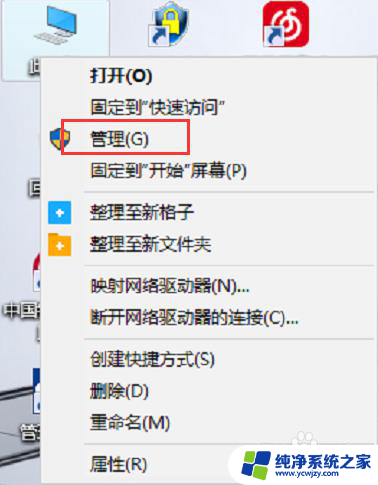
2.在弹出的“计算机管理”窗口中,点击展开“设备管理器”
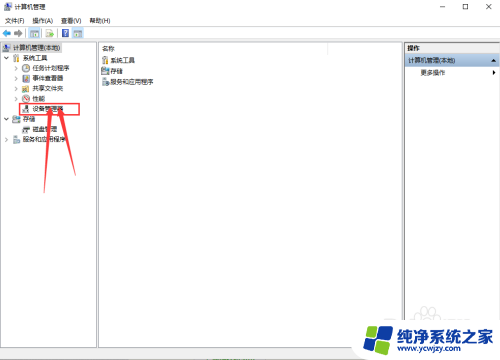
3.点击“设备管理器”后,在右侧找到“通用串行总线控制器”。
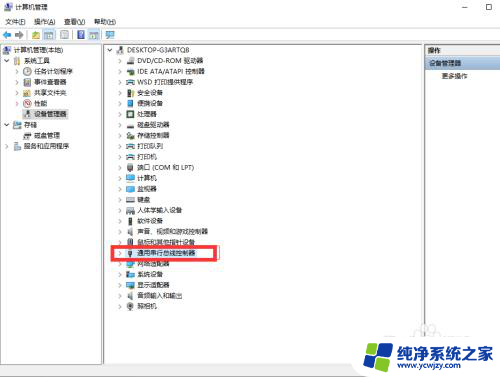
4.展开后“通用串行总线控制器”后,找到找到“USB大容量存储设备”。这个选项就是你的U盘了
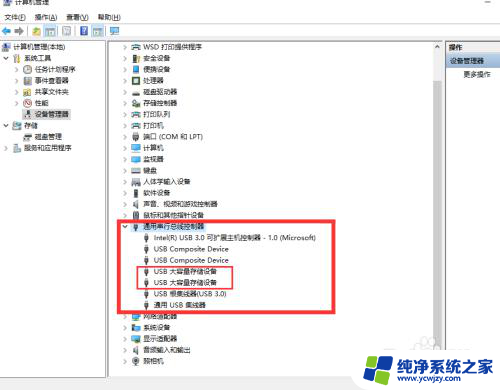
5.右键点击“USB大容量存储设备”,选择“卸载”。
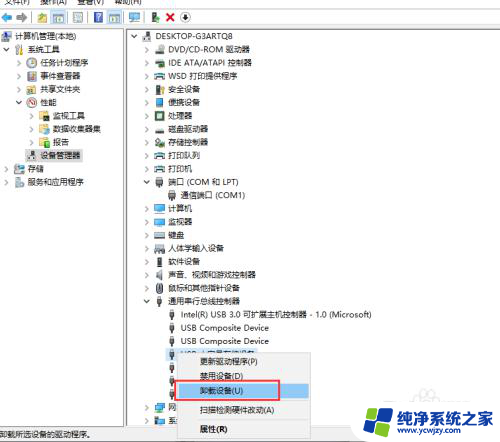
6.完成上述操作后,将U盘拔出在重新插入。这时候就可以读取出U盘了。
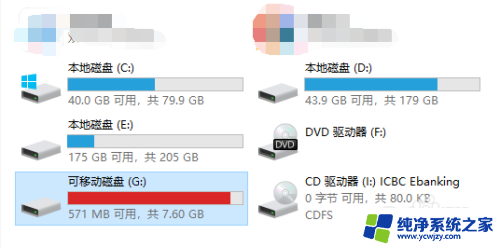
以上就是电脑总是读不出u盘的全部内容,还有不懂得用户就可以根据小编的方法来操作吧,希望能够帮助到大家。